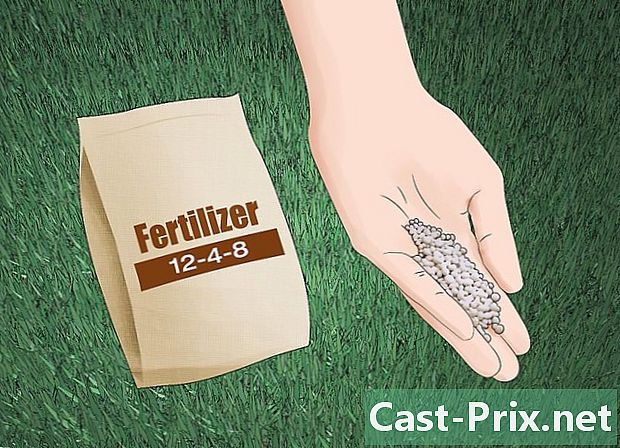Πώς να συνδέσετε έναν υπολογιστή που εκτελεί Windows 7 σε μια τηλεόραση
Συγγραφέας:
Laura McKinney
Ημερομηνία Δημιουργίας:
5 Απρίλιος 2021
Ημερομηνία Ενημέρωσης:
26 Ιούνιος 2024

Περιεχόμενο
είναι ένα wiki, που σημαίνει ότι πολλά άρθρα γράφονται από διάφορους συγγραφείς. Για να δημιουργηθεί αυτό το άρθρο, 15 άτομα, μερικοί ανώνυμοι, συμμετείχαν στην έκδοση και τη βελτίωσή του με την πάροδο του χρόνου.Πολλοί άνθρωποι δεν συνειδητοποιούν πόσο εύκολο είναι να συνδέσετε έναν υπολογιστή σε μια τηλεόραση. Έχοντας μια μεγάλη οθόνη, όπως μια οθόνη τηλεόρασης συνδεδεμένη με έναν υπολογιστή, καθιστά ευκολότερο να βλέπετε ταινίες, να ακούτε μουσική, να παίζετε βιντεοπαιχνίδια ή ακόμα και να επεξεργάζεστε εικόνες και βίντεο.
στάδια
- 7 Πρόσβαση στο Αλλάξτε τις ρυθμίσεις οθόνης. Μεταβείτε στην αριστερή πλευρά της οθόνης και κάντε κλικ στο Αλλάξτε τις ρυθμίσεις οθόνης.
-

{ "SmallUrl": «https: / / www..com / images_en / αντίχειρα / δ / ηη / Hook-up-to-με Windows 7-υπολογιστή-σε-ένα-TV-βήμα -8.jpg /v4-460px-Hook-up-a-Windows-7-Computer-to-a-TV-Step-8.jpg "" bigUrl ":" https: / / www.. com / images_en / αντίχειρα / δ / dd /Hook-up-a-Windows-7-Computer-to-a-TV-Step-8.jpg / v4-760px Hook-up-α- Windows-7-Computer-to-TV-Step-8.jpg "," smallWidth ": 460," smallHeight ": 345," bigwidth ": 760," bigHeight " Κάντε κλικ στο αναπτυσσόμενο μενού Επισκόπηση. Στη συνέχεια, επιλέξτε την επιλογή Πολλαπλές οθόνες ή απλά οθόνη, δηλαδή την οθόνη στην οποία είστε συνδεδεμένοι (η τηλεόρασή σας).- Εάν θέλετε ο υπολογιστής σας να εμφανίζεται μόνο στην οθόνη της τηλεόρασης, πηγαίνετε στο Πολλαπλή οθόνη στο αναπτυσσόμενο μενού και επιλέξτε την επιλογή οθόνη που θέλετε να χρησιμοποιήσετε. Για να κάνετε τη διαφορά μεταξύ των οθονών που παρουσιάζονται, κάντε κλικ στην επιλογή τον εντοπισμό, και ο αριθμός θα εμφανιστεί στην οθόνη αναγνώρισης.
-
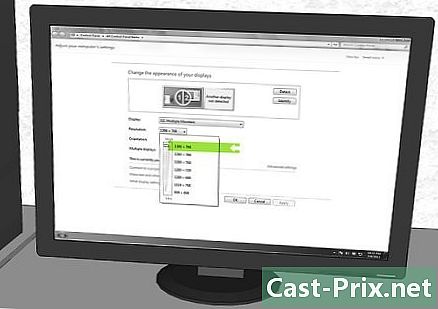
{ "SmallUrl": «https: / / www..com / images_en / αντίχειρα / 2 / 2στ / Hook-up-to-με Windows 7-υπολογιστή-σε-ένα-TV-βήμα -9.jpg /v4-460px-Hook-up-a-Windows-7-Computer-to-a-TV-Step-9.jpg "" bigUrl ":" https: / / www.. com / images_en / αντίχειρα / 2 / 2στ /Hook-up-a-Windows-7-Computer-to-a-TV-Step-9.jpg / v4-760px Hook-up-α- Windows-7-Computer-to-TV-Βήμα-9.jpg "," SmallWidth ": 460," smallHeight ": 345," bigwidth ": 760," bigHeight " Επιλέξτε την ανάλυση. Στη συνέχεια, κάντε κλικ στο αναπτυσσόμενο μενού ανάλυση, και επιλέξτε τη μέγιστη ανάλυση που επιτρέπεται από την τηλεόρασή σας (μπορείτε να βρείτε εύκολα την ανάλυση της τηλεόρασής σας στο Internet). Αν έχετε τηλεόραση υψηλής ευκρίνειας, επιλέξτε την υψηλότερη ανάλυση από το αναπτυσσόμενο μενού (είναι πιο κατάλληλο). Εάν θέλετε να αλλάξετε τις προηγμένες ρυθμίσεις μιας κάρτας γραφικών INTEL (R) HD, ακολουθήστε τις παρακάτω οδηγίες. -
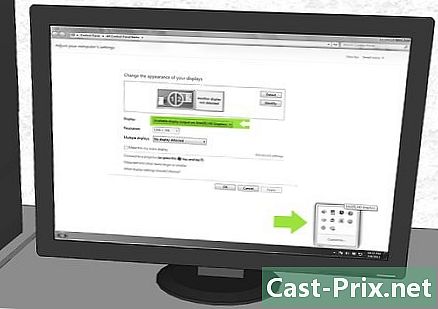
{ "SmallUrl": «https: / / www..com / images_en / αντίχειρα / 1 / 1 στ / Hook-up-to-με Windows 7-υπολογιστή-σε-ένα-TV-βήμα -10.jpg /v4-460px-Hook-up-a-Windows-7-Computer-to-a-TV-Step-10.jpg "" bigUrl ":" https: / / www.. com / images_en / αντίχειρα / 1 / 1 στ /Hook-up-a-Windows-7-Computer-to-a-TV-Step-10.jpg / v4-760px Hook-up-α- Windows-7-Computer-to-TV-Βήμα-10.jpg "," SmallWidth ": 460," smallHeight ": 345," bigwidth ": 760," bigHeight " Κάντε κλικ στο Επισκόπηση. Επιλέξτε Επισκόπηση που διατίθεται στο INTEL (R) HD Graphics από το αναπτυσσόμενο μενού Επισκόπηση. -

{ "SmallUrl": «https: / / www..com / images_en / αντίχειρα / δ / D9 / Hook-up-to-με Windows 7-υπολογιστή-σε-ένα-TV-βήμα -11.jpg /v4-460px-Hook-up-a-Windows-7-Computer-to-a-TV-Step-11.jpg "" bigUrl ":" https: / / www.. com / images_en / αντίχειρα / δ / D9 /Hook-up-a-Windows-7-Computer-to-a-TV-Step-11.jpg / v4-760px Hook-up-α- Windows-7-Computer-to-TV-Step-11.jpg "," SmallWidth ": 460," smallHeight ": 345," bigwidth ": 760," bigHeight " Πρόσβαση στο Γραφικές ιδιότητες. Μεταβείτε στην κάτω δεξιά γωνία της επιφάνειας εργασίας και επιλέξτε το εικονίδιο INTEL (R) Γραφικά και κάντε κλικ Γραφικές ιδιότητες. -

{ "SmallUrl": «https: / / www..com / images_en / αντίχειρα / c / cf / Hook-up-to-με Windows 7-υπολογιστή-σε-ένα-TV-βήμα -12.jpg /v4-460px-Hook-up-a-Windows-7-Computer-to-a-TV-Step-12.jpg "" bigUrl ":" https: / / www.. com / images_en / αντίχειρα / c / cf /Hook-up-a-Windows-7-Computer-to-a-TV-Step-12.jpg / v4-760px Hook-up-α- Windows-7-Computer-to-TV-Βήμα-12.jpg "," SmallWidth ": 460," smallHeight ": 345," bigwidth ": 760," bigHeight " Ρυθμίστε την ανάλυση της τηλεόρασής σας. Κάντε κλικ στο Επισκόπηση και ρυθμίστε την ανάλυση της οθόνης μέχρι να είναι κατάλληλη για την τηλεόρασή σας. διαφήμιση
συμβουλή

- Βεβαιωθείτε ότι έχετε ορίσει τον ίδιο τύπο εισόδου που έχετε επιλέξει να επικοινωνήσετε στην τηλεόρασή σας. Θα βρείτε στο τηλεχειριστήριο σας ένα κουμπί για αυτή τη λειτουργία.
- Εάν ο υπολογιστής σας διαθέτει κάρτα γραφικών υψηλής τεχνολογίας, μπορεί να είναι εξοπλισμένη με μια θύρα mini HDMI (δεν φαίνεται παραπάνω). Σε αυτήν την περίπτωση, θα χρειαστείτε έναν προσαρμογέα mini HDMI σε HDMI.
- Αν έχετε πρόβλημα να συνδέσετε τον υπολογιστή σας στην τηλεόρασή σας χρησιμοποιώντας ένα μόνο καλώδιο (όπως HDMI), δοκιμάστε άλλο καλώδιο (όπως καλώδιο mini HDMI ή DVI).
προειδοποιήσεις
- Μην αλλάξετε τις ρυθμίσεις προσανατολισμού της οθόνης. Αυτό θα επηρεάσει επίσης τον υπολογιστή και θα περιστρέψει ολόκληρη την οθόνη στην επιλεγμένη κατεύθυνση.